วิธี (อัตโนมัติ) เก็บงานที่เสร็จสมบูรณ์ใน Outlook เท่านั้น?
ง่ายต่อการจัดเก็บโฟลเดอร์งานทั้งหมดใน Outlook อย่างไรก็ตามวิธีการเก็บถาวรตามปกติจะลบงานตามวันที่แก้ไขซึ่งอาจลบงานที่กำลังดำเนินการหรือไม่ได้เริ่มต้น ดังนั้นมีวิธีการเก็บถาวรงานที่เสร็จสมบูรณ์แล้วโดยไม่ส่งผลกระทบใด ๆ ที่อยู่ระหว่างการประมวลผลหรือไม่ได้เริ่มต้น? บทความนี้จะแนะนำวิธีแก้ปัญหาสำหรับคุณ
(อัตโนมัติ) เก็บงานที่เสร็จสมบูรณ์ใน Outlook เท่านั้น
- ส่งอีเมลอัตโนมัติด้วย CC อัตโนมัติ / BCC, ส่งต่ออัตโนมัติ ตามกฎ; ส่ง ตอบอัตโนมัติ (Out of Office) โดยไม่ต้องใช้ Exchange Server...
- รับการแจ้งเตือนเช่น คำเตือน BCC เมื่อตอบกลับทุกคนในขณะที่คุณอยู่ในรายการ BCC และ เตือนเมื่อไม่มีไฟล์แนบ สำหรับความผูกพันที่ถูกลืม...
- ปรับปรุงประสิทธิภาพอีเมลด้วย ตอบกลับ (ทั้งหมด) พร้อมไฟล์แนบ, เพิ่มคำทักทายหรือวันที่ & เวลาลงในลายเซ็นหรือหัวเรื่องโดยอัตโนมัติ, ตอบกลับอีเมลหลายฉบับ...
- เพิ่มความคล่องตัวในการส่งอีเมลด้วย เรียกคืนอีเมล, เครื่องมือแนบ (บีบอัดทั้งหมด, บันทึกอัตโนมัติทั้งหมด...), ลบรายการที่ซ้ำกันและ รายงานด่วน...
 (อัตโนมัติ) เก็บงานที่เสร็จสมบูรณ์ใน Outlook เท่านั้น
(อัตโนมัติ) เก็บงานที่เสร็จสมบูรณ์ใน Outlook เท่านั้น
ในการจัดเก็บงานที่เสร็จสมบูรณ์ทั้งหมดไว้ในโฟลเดอร์งานใน Outlook เท่านั้นโปรดทำดังนี้:
1 ใน งาน ดูคลิก โฟลเดอร์ > โฟลเดอร์ใหม่ เพื่อสร้างโฟลเดอร์งานใหม่
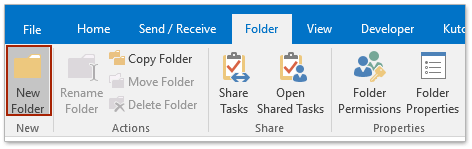
2. ในการเปิดกล่องโต้ตอบสร้างโฟลเดอร์ใหม่ (1) พิมพ์ชื่อใหม่สำหรับโฟลเดอร์งานใหม่ในไฟล์ Name กล่อง, (2) คลิกเพื่อไฮไลต์ไฟล์ งาน โฟลเดอร์ที่คุณจะวางโฟลเดอร์ใหม่ในไฟล์ เลือกตำแหน่งที่จะวางโฟลเดอร์ กล่องรายการและ (3) คลิก OK ปุ่ม. ดูภาพหน้าจอ:
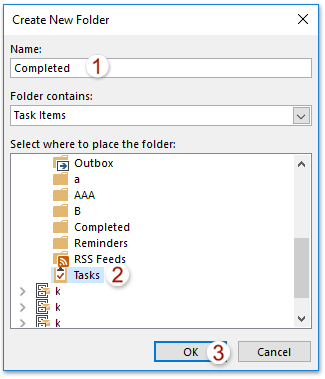
3. คลิกเพื่อเปิดโฟลเดอร์งานที่คุณจะเก็บงานที่เสร็จสมบูรณ์แล้วเท่านั้นกด Ctrl + E คีย์ร่วมกันเพื่อเปิดใช้งานไฟล์ เครื่องมือค้นหาและจากนั้นคลิก ค้นหา > เสร็จสิ้นงาน. ดูภาพหน้าจอ:
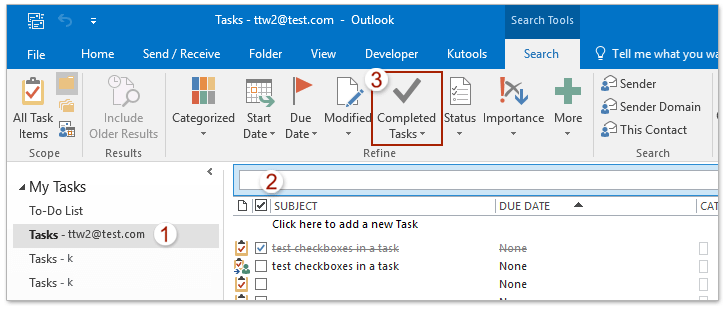
4. ตอนนี้งานที่เสร็จสมบูรณ์ทั้งหมดถูกค้นพบแล้ว เลือกและลากทั้งหมดไปยังโฟลเดอร์งานที่สร้างขึ้นใหม่บนไฟล์ บานหน้าต่างนำทาง. ดูภาพหน้าจอ:
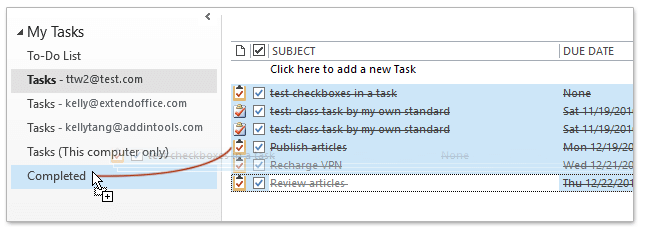
5 คลิก เนื้อไม่มีมัน > ข้อมูล > เครื่องมือ > ทำความสะอาดรายการที่เก่ากว่า (หรือ เนื้อไม่มีมัน > ข้อมูล > เครื่องมือล้างข้อมูล > เอกสารเก่า) เพื่อเปิดกล่องโต้ตอบเก็บถาวร
6. ในกล่องโต้ตอบการเก็บถาวรที่เปิดขึ้นมา (1) ตรวจสอบ เก็บโฟลเดอร์นี้และโฟลเดอร์ย่อยทั้งหมด ตัวเลือก (2) คลิกเพื่อเลือกโฟลเดอร์งานที่สร้างขึ้นใหม่ในกล่องรายการด้านล่าง (3) ชนิด วันพรุ่งนี้ ใน เก็บรายการที่เก่ากว่า กล่องและ (4) คลิก หมวดหมู่สินค้า ปุ่ม. ดูภาพหน้าจอ:
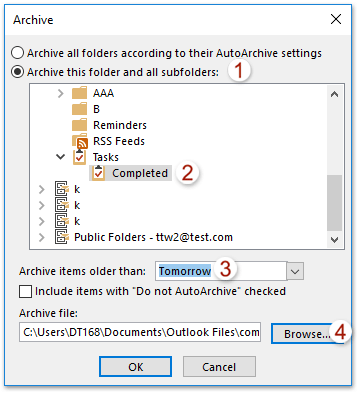
7. ตอนนี้กล่องโต้ตอบเปิดไฟล์ข้อมูล Outlook ปรากฏขึ้นให้พิมพ์ชื่อสำหรับไฟล์เก็บถาวรใหม่ในไฟล์ ชื่อไฟล์ จากนั้นคลิกที่ไฟล์ OK ปุ่มต่อเนื่องเพื่อปิดสองกล่องโต้ตอบ
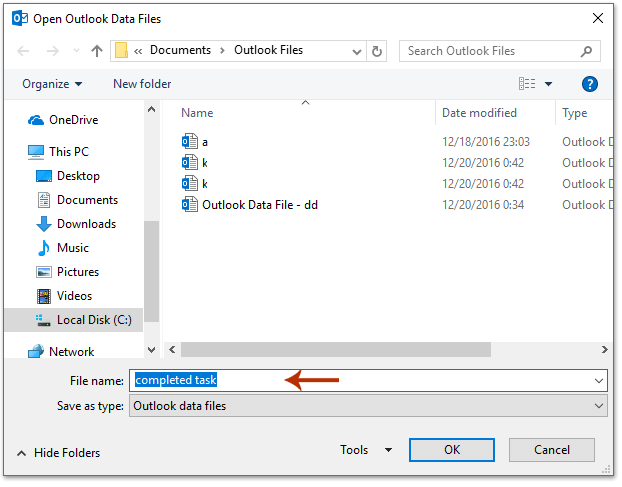
8. ใน Microsoft Outlook ที่เปิดขึ้นมาโปรดคลิกที่ไฟล์ ใช่ เพื่อดำเนินการต่อ

จนถึงขณะนี้งานที่เสร็จสมบูรณ์ทั้งหมดที่คุณย้ายไปยังโฟลเดอร์งานใหม่ได้ถูกเก็บถาวรด้วยตนเอง
หมายเหตุ: หากคุณต้องการตั้งค่าการเก็บถาวรอัตโนมัติสำหรับโฟลเดอร์งานใหม่โปรดคลิกขวาที่โฟลเดอร์งานใหม่แล้วเลือก อสังหาริมทรัพย์ จากเมนูบริบทจากนั้นระบุการตั้งค่าการเก็บถาวรอัตโนมัติในกล่องโต้ตอบคุณสมบัติที่เปิดขึ้นมา ดูภาพหน้าจอ:
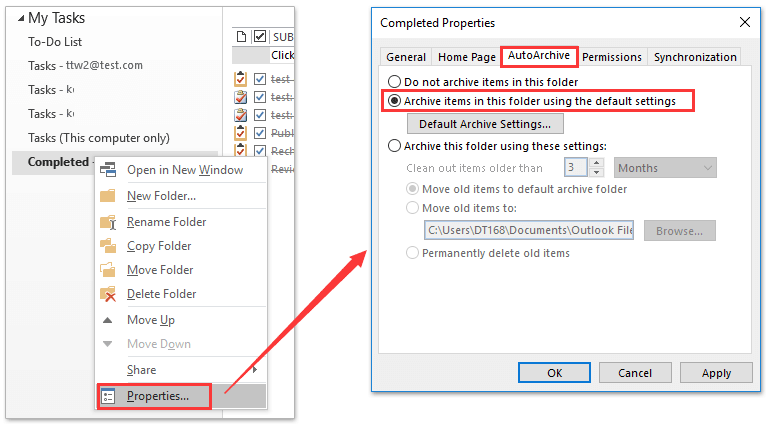
 บทความที่เกี่ยวข้อง
บทความที่เกี่ยวข้อง
สุดยอดเครื่องมือเพิ่มผลผลิตในสำนักงาน
Kutools สำหรับ Outlook - คุณสมบัติอันทรงพลังมากกว่า 100 รายการเพื่อเติมพลังให้กับ Outlook ของคุณ
🤖 ผู้ช่วยจดหมาย AI: ส่งอีเมลระดับมืออาชีพทันทีด้วยเวทมนตร์ AI คลิกเพียงครั้งเดียวเพื่อตอบกลับอย่างชาญฉลาด น้ำเสียงที่สมบูรณ์แบบ การเรียนรู้หลายภาษา เปลี่ยนรูปแบบการส่งอีเมลอย่างง่ายดาย! ...
📧 การทำงานอัตโนมัติของอีเมล: ไม่อยู่ที่สำนักงาน (ใช้ได้กับ POP และ IMAP) / กำหนดการส่งอีเมล / Auto CC/BCC ตามกฎเมื่อส่งอีเมล / ส่งต่ออัตโนมัติ (กฎขั้นสูง) / เพิ่มคำทักทายอัตโนมัติ / แบ่งอีเมลผู้รับหลายรายออกเป็นข้อความส่วนตัวโดยอัตโนมัติ ...
📨 การจัดการอีเมล์: เรียกคืนอีเมลได้อย่างง่ายดาย / บล็อกอีเมลหลอกลวงตามหัวเรื่องและอื่นๆ / ลบอีเมลที่ซ้ำกัน / การค้นหาขั้นสูง / รวมโฟลเดอร์ ...
📁 ไฟล์แนบโปร: บันทึกแบทช์ / การแยกแบทช์ / การบีบอัดแบบแบตช์ / บันทึกอัตโนมัติ / ถอดอัตโนมัติ / บีบอัดอัตโนมัติ ...
🌟 อินเตอร์เฟซเมจิก: 😊อีโมจิที่สวยและเจ๋งยิ่งขึ้น / เพิ่มประสิทธิภาพการทำงาน Outlook ของคุณด้วยมุมมองแบบแท็บ / ลดขนาด Outlook แทนที่จะปิด ...
???? เพียงคลิกเดียวสิ่งมหัศจรรย์: ตอบกลับทั้งหมดด้วยไฟล์แนบที่เข้ามา / อีเมลต่อต้านฟิชชิ่ง / 🕘 แสดงโซนเวลาของผู้ส่ง ...
👩🏼🤝👩🏻 รายชื่อและปฏิทิน: แบทช์เพิ่มผู้ติดต่อจากอีเมลที่เลือก / แบ่งกลุ่มผู้ติดต่อเป็นกลุ่มแต่ละกลุ่ม / ลบการแจ้งเตือนวันเกิด ...
เกิน คุณสมบัติ 100 รอการสำรวจของคุณ! คลิกที่นี่เพื่อค้นพบเพิ่มเติม

